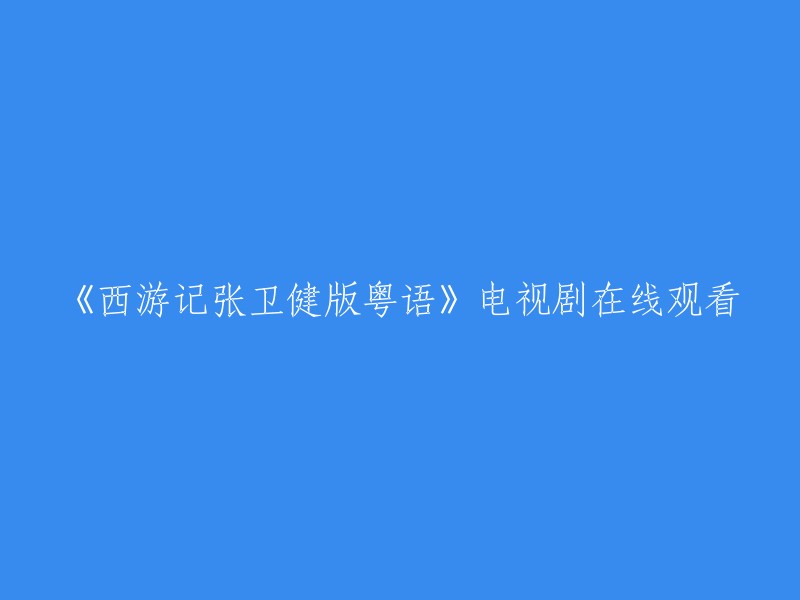Google Chrome是目前使用最广泛的网络浏览器之一,然而偶尔会出现无法打开的情况。这种问题给我们的上网体验带来了很大的困扰。下面将介绍一些常见的Chrome打不开的原因,并提供相应的解决方法。
1. 插件或扩展程序冲突:插件和扩展程序可以为Chrome增加各种功能,但有时它们可能与浏览器本身发生冲突,导致Chrome无法打开。解决方法如下:
- 打开Chrome浏览器地址栏,在输入框中输入“chrome://extensions/”并按下回车键。
- 禁用所有已安装的插件和扩展程序。
- 逐个启用插件和扩展程序,重新打开Chrome,直到找到哪一个插件或扩展程序引起了问题。
2. 缓存文件过多:Chrome会将浏览过的网页及其相关文件保存为缓存文件,以便下次访问时能够更快地加载页面。然而,当缓存文件过多时,可能会导致Chrome无法正常打开。解决方法如下:
- 打开Chrome浏览器地址栏,在输入框中输入“chrome://settings/clearBrowserData”并按下回车键。
- 在弹出的清理数据窗口中,选择“缓存图像和文件”选项,并点击“清除数据”按钮。
- 关闭Chrome浏览器,然后重新打开。
3. 安全软件或防火墙阻止:某些安全软件或防火墙可能误将Chrome识别为恶意程序,从而阻止其正常工作。解决方法如下:
- 暂时禁用或退出安全软件或防火墙。
- 重新打开Chrome浏览器,如果能够正常访问网页,则说明安全软件或防火墙是问题的原因之一。根据安全软件或防火墙的设置,将Chrome添加到可信任应用程序列表中,以免再次被阻止。
4. 网络连接问题:时常无法打开Chrome的一个常见原因是网络连接问题。解决方法如下:
- 检查网络连接是否正常,确保电脑已经连接到互联网。
- 尝试通过其他浏览器访问网页,以确定是否只是Chrome的问题。
- 重启你的路由器或调制解调器,以修复可能的网络故障。如果以上方法都不起作用,尝试刷新DNS缓存。在命令提示符中输入“ipconfig /flushdns”,然后按下回车键。
5. Chrome版本过旧或损坏:如果Chrome的版本过旧或损坏,可能会导致浏览器无法打开。解决方法如下:
解决Chrome无法打开的故障:
1. 检查是否有可用的Chrome更新。点击Chrome菜单(三个竖点),选择“帮助”>“关于Google Chrome”。如果有可用的更新,系统将自动进行下载并安装。
2. 如果Chrome已经是最新版本,但仍然无法打开,请尝试重新安装最新版的Chrome。确保从官方网站获取安装程序,避免使用非官方来源的软件。
通过以上两个步骤,您应该能够解决大部分Chrome打不开的问题。然而,若问题依然存在,建议您咨询专业人士或联系Chrome支持团队以获取进一步的帮助。为了降低Chrome打不开的风险,定期保持浏览器的更新和清理缓存文件是有效的方法。
如果您对域名注册价格感兴趣,请查看以下链接:https://m.juming.com/regym.htm?t=seo_adyd1。同时,您还可以通过该链接了解域名一口价交易信息:https://m.juming.com/ykj/?t=seo_adyd2。